حينما تجد بعض مقاطع الفيديو أو الأفلام التي تبحث عنها على الإنترنت، فقد تكتشف أنها تأتي بتنسيقات مختلفة قد تكون غير مناسبة لكي تتمكن من تشغيلها ومشاهدتها على هاتفك الذكي أو على شاشة التلفزيون أو على مشغلات الفيديو الأخرى، في هذه الحالة ستحتاج إلى تحويلها أولاً إلى التنسيقات المتوافقة والمدعومة مع جميع أجهزتك المختلفة، وهنا تحديداً يأتي دور برنامج Wondershare Uniconvertor وهو محول الفيديو الشهير والغني عن التعريف والذي لطالما كان ثري بالأدوات والمميزات ولكنه كان تحت مسمى Wondershare Video Convertor Ultimate. لذلك هو محرر فيديو مألوف بالنسبة لنا هنا في عالم الكمبيوتر وبالنسبة لكم أيضاً. ولكن تعالوا بنا من خلال هذه المراجعة لنتعرف على كافة مميزات البرنامج وكيفية استخدامها في تحويل تنسيقات ملفات ومقاطع الفيديو إلى تنسيقات مختلفة.
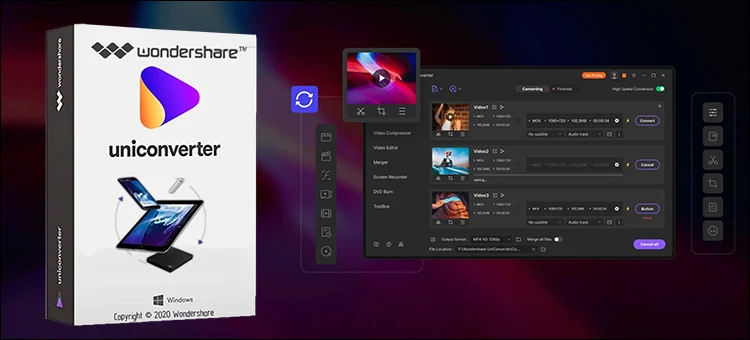
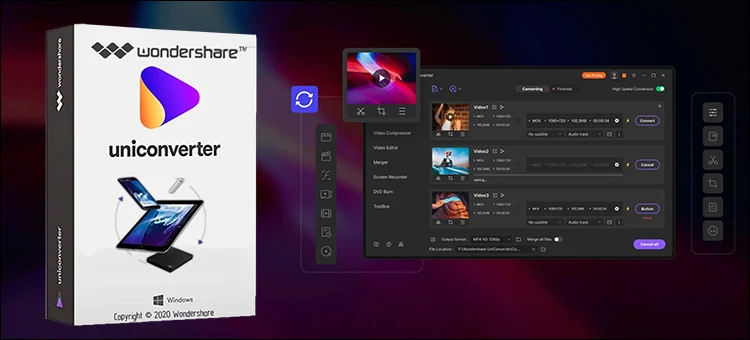
Wondershare Uniconvertor أكثر من مجرد برنامج لتحويل الفيديو
نؤكد لكم أن هذا البرنامج مثير للإعجاب، فهو ليس مجرد برنامج احترافي لتحويل الفيديو فحسب، وإنما هو برنامج متعدد الأغراض يحتوي على العديد من الوظائف والمزايا الأخرى التي قد تحتاج لها، والتي تشتمل على تحويل الملفات الصوتية، تنزيل ملفات الفيديو من على الإنترنت، ضغط ملفات الفيديو، تحويل مقاطع الفيديو إلى التنسيقات المتوافقة تلقائياً مع الأجهزة المختلفة، القدرة على إجراء بعض التعديلات الضرورية على مقاطع الفيديو، دمج أكثر من مقطع فيديو في مقطع فيديو واحد، ونسخ المحتوى على أقراص DVDs، والقدرة على تسجيل شاشة الكمبيوتر. مجموعة رائعة من الوظائف التي يمكنك القول ببساطة شديدة أنها ليست متوفرة في أي محول فيديو أخر.
شرح مزايا ووظائف برنامج Uniconvertor
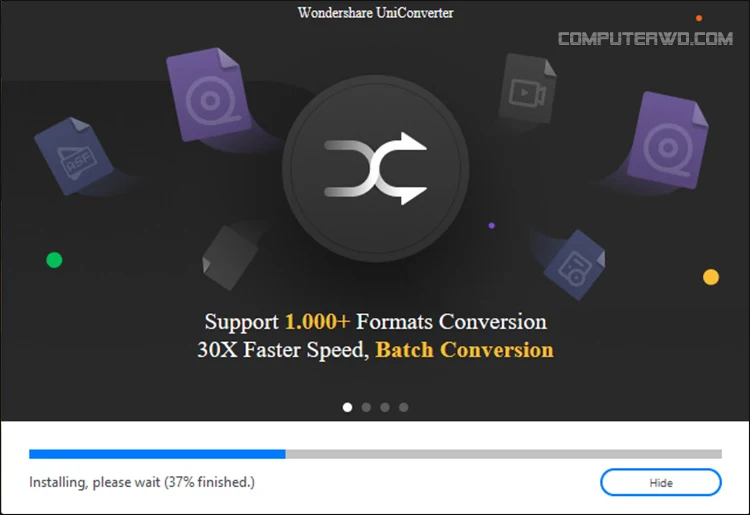
سواء قمت بشراء البرنامج أو تريد فقط استخدام النسخة التجريبية، فكل ما يهم هو أن تقوم بتنزيل ملف التثبيت من الموقع الرسمي لشركة Wondershare وفي غضون دقائق قليلة سيتم تثبيت البرنامج عبر الإنترنت، لذلك ينبغي أن تتأكد من استقرار اتصالك بالإنترنت خلال مرحلة التثبيت الأونلاين. بمجرد التثبيت سيتم تحويبك تلقائياً إلى صفحة الدفع لشراء البرنامج واختيار أي خطة دفع تريد الاشتراك فيها.
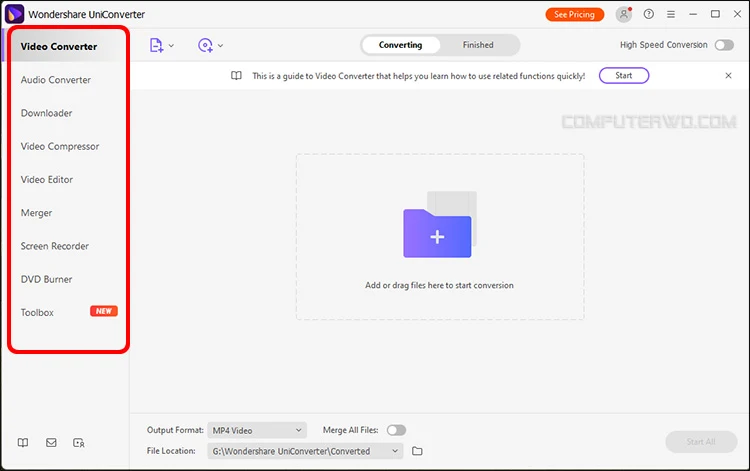
وبعد التشغيل ستجد نفسك أمام واجهة سهلة وبسيطة وبديهية للغاية، ويمكنك تفعيل الوضع المظلم إذا كنت ترغب في ذلك. بعد ذلك لن تحتاج لإهدار وقت طويل في فهم وظائف البرنامج أو كيفية عملها. ستجد مجموعة الوظائف الأساسية في قائمة العناصر على يسار الواجهة الرئيسية والتي تتضمن تحويل الفيديو، تحويل الصوت، التنزيل من على الإنترنت، ضغط ملفات الفيديو، محرر الفيديو، الدمج، مسجل الشاشة، ناسخ أقراص DVD، وفي النهاية صندوق الأدوات.
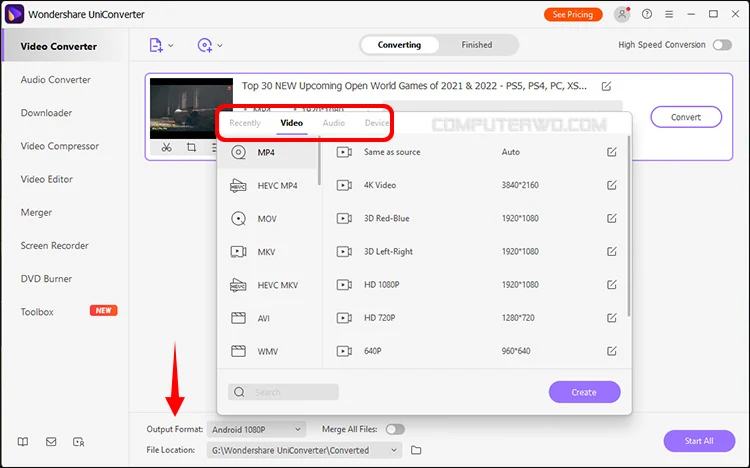
وبمجرد أن تنقر على أيقونة المجلد في منتصف الواجهة الرئيسية سيكون مسموح لك باختيار ملف الفيديو الذي تريد تحويله من على الكمبيوتر. قم بالنقر من الأسفل على رمز السهم الصغير بجانب Output Format حيث يمكنك اختيار أي نوع تنسيق ترغب به، ستجد كم غزير من التنسيقات المدعومة داخل البرنامج. وتذكر أنه يمكنك تغيير نوع التنسيق من أعلى قائمة التحويل. ولكن إذا كنت تريد تحويل مجموعة كبيرة من مقاطع الفيديو في وقت واحد، فيتعين عليك إدراج هذه المقاطع جميعها بداخل مجلد Folder واحد ثم استيراد المجلد بالكامل داخل برنامج Uniconvertor.
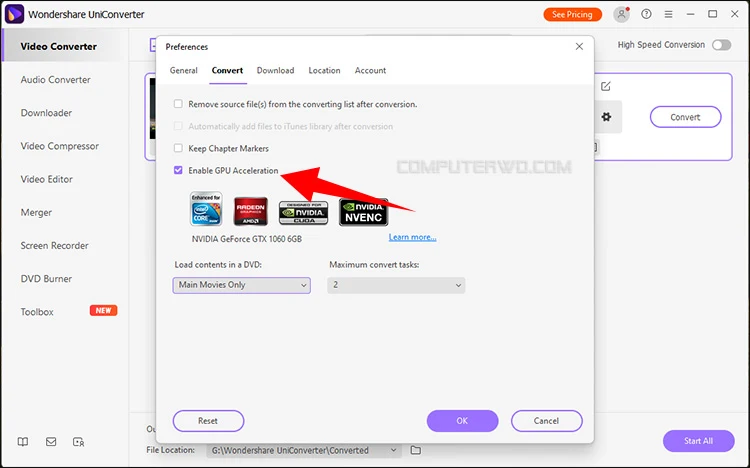
أيضاً قم بالنقر على رمز الثلاثة أشرطة الأفقية من أعلى الركن اليمين لتتأكد من تفعيل hardware acceleration من أجل تسريع عملية تحويل الفيديو. وإذا كنت لا تستخدم جهاز الكمبيوتر أثناء عملية التحويل، فيمكنك زيادة مهام التحويل من خيار Maximum Convert Task إلى 4 بدلاً من 2 وبهذا الشكل سيحاول البرنامج أن يستفيد من موارد هاردوير الجهاز لتعزيز وتسريع أداء عملية تحويل مقاطع الفيديو.
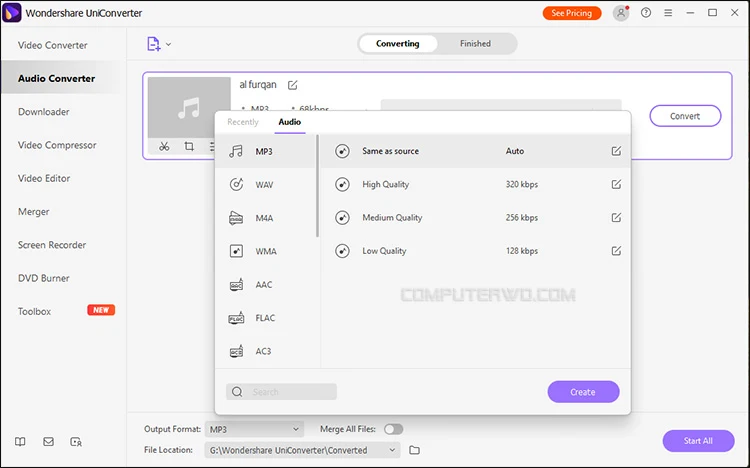
بعد ذلك ستجد ميزة تحويل الصوتيات، فقط انقر من على يسار النافذة فوق Audio Convertor واذهب إلى مسار الموسيقى والصوتيات على جهاز الكمبيوتر لديك وقم باستيراد الملفات الصوتية مجمعة مع بعضها أو يمكنك تحديد مسار صوتي واحد. يمكنك الاختيار من بين العديد من التنسيقات الصوتية المدعومة ومن بينها تنسيقات عالية الجودة. بعد ذلك انقر فوق Convert لتبدأ عملية التحويل على الفور.
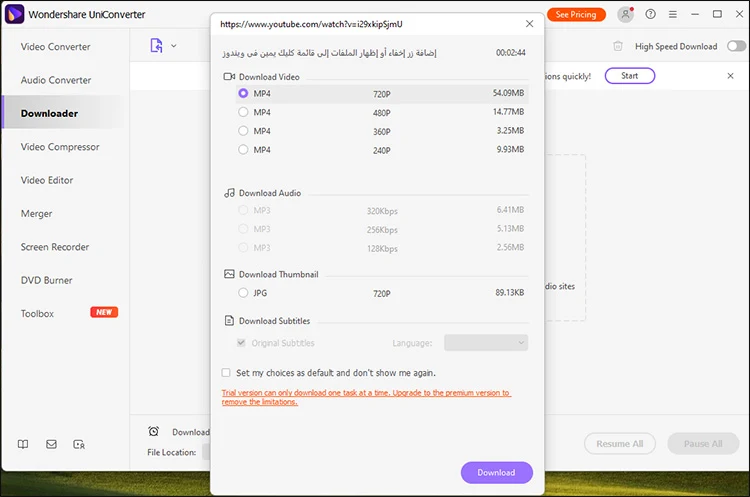
بعد ذلك ستجد وظيفة Downloader والتي من شأنها أن تسمح لك بتنزيل ملفات الفيديو من على الإنترنت من خلال كتابة عنوان URL الفيديو وتنتظر عدة لحظات حتى يتم تحميل العنوان ثم يمكنك النقر على Download. الإصدار التجريبي يسمح لك بإدراج عنوان فيديو واحد، بينما الإصدار المدفوع يسمح لك بزيادة عدد عناوين URL.
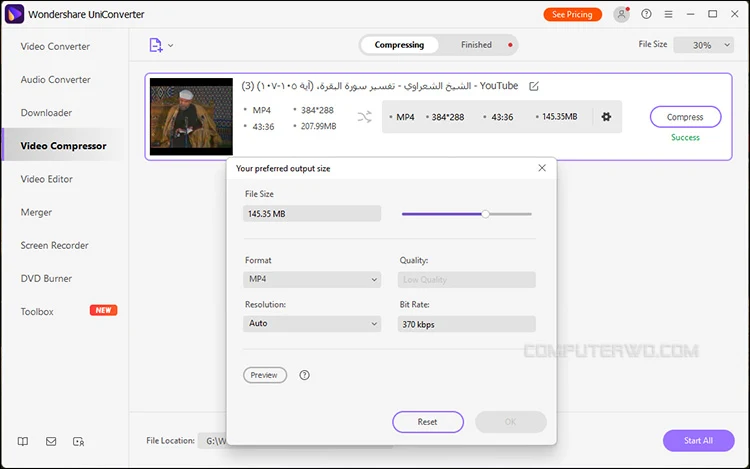
فيما بعد ستأتي ميزة ضغط ملفات الفيديو Video Compressor والتي من شأنها القدرة على ضغط حجم ملفات الفيديو. إذا قمت بالنقر على أيقونة الإعدادات على شكل ترس بجانب تبويب Compress فستكون قادراً على ضبط حجم الفيديو وتغيير نوع التنسيق واختيار جودة الفيديو وجودة الصوت ومعدل البت. أيضاً يمكنك معاينة النتيجة قبل البدء من خلال النقر على أيقونة Preview لكي تتأكد من شكل النتائج أو العودة لتغيير الإعدادات قبل أن تبدأ.
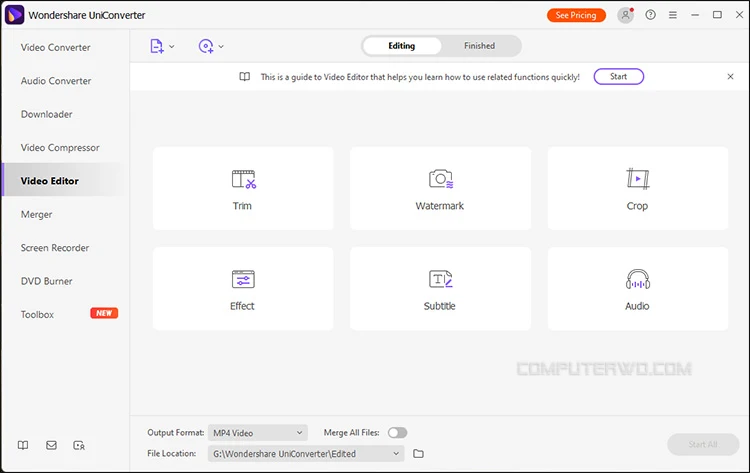
بعد ذلك سوف تتعامل مع الميزة الفريدة وهي Video Editor من أجل تحرير مقاطع الفيديو الخاصة به، وهي في الواقع ميزة استثنائية لن تجدها في أغلب برامج تحويل الفيديو. يمكنك الاستفادة من محرر فيديو Ubiconvertor في تشذيب واقتصاص الفيديو الخاص بك، أو إضافة النصوص والكتابة على الفيديو أو ترك علامة مائية أو إضافة طبقات صوتية أو تأثيرات مختلفة والعديد من الإضافات الأخرى. يمكنك التعديل على معدلات السطوع ونسب التباين ودرجات اللون والتشبع وتوازن اللون الأبيض. هناك العديد من المرشحات التي يمكنك الاختيار من بينها، كما ويمكنك التعديل على سرعة الفيديو. بصراحة ميزة رائعة لأنها تجعله برنامج محرر فيديو شامل بالإضافة إلى محول فيديو.
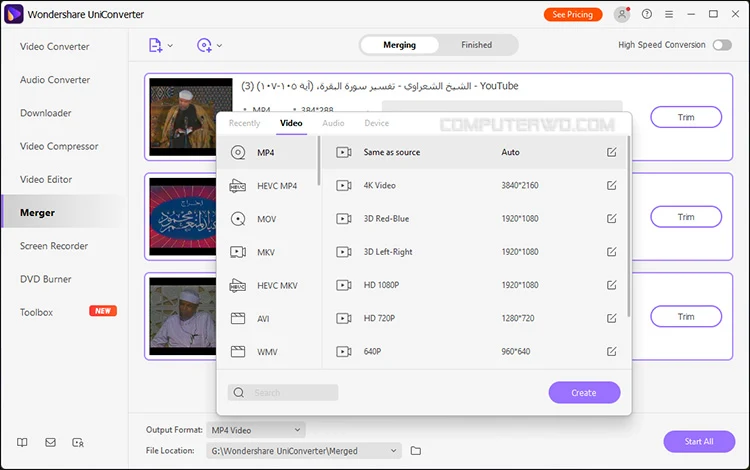
بعد ذلك تأتي ميزة Merger لدمج أكثر من مقطع فيديو بداخل مقطع فيديو واحد. انقر فوق Output Format واختار تنسيق الفيديو الذي تريد تصدير النتيجة به أو اختيار دقة الفيديو والتنسيق الصوتي.
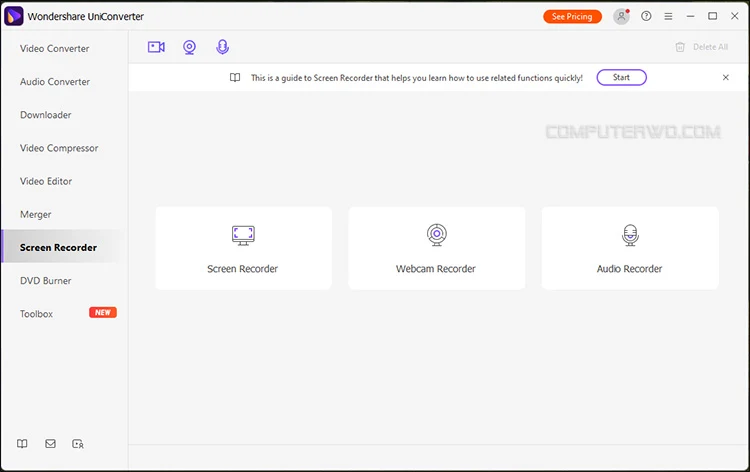
بعد ذلك تأتي ميزة Screen Recorder حيث يمكنك تسجيل الشاشة بدقة عالية مرفق بالصوت. مسجل الشاشة قادر على تسجيل مؤشر الفأرة وصوت النظام والميكروفون وبهذا الشكل ستكون قادراً على تسجيل وصنع شروحات تقديمية عالية الجودة وواضحة حسب تفضيلك الشخصي.
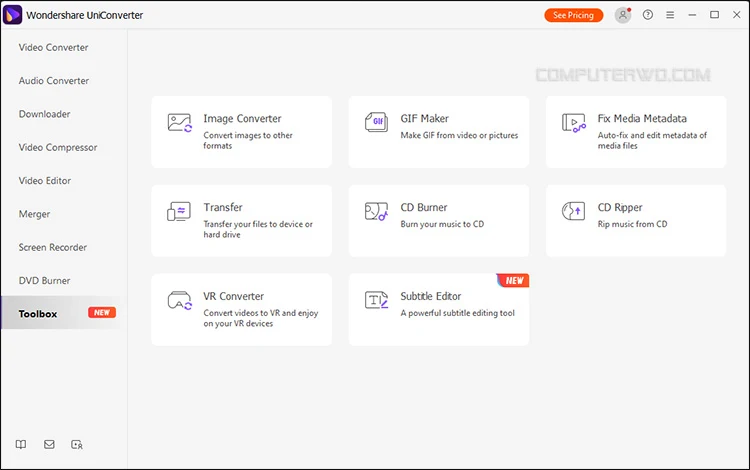
في النهاية تأتي ميزة صندوق الأدوات، والذي يحتوي على العديد من الوظائف الجانبية. هذا الصندوق قادر على تحويل تنسيقات الصور، وصنع رسوم متحركة، وإصلاح البيانات الوصفية للوسائط المختلفة، ونقل الملفات إلى العديد من الأجهزة المختلفة مباشرة مثل هاتفك الذكي أو إلى قرص تخزين خارجي، وحرق الوسائط على أقراص DVD، وميزة CD Ripper من أجل تحويل الــ CDs إلى تنسيقات صوتية عديدة وعالية الجودة بتنسيقات مختلفة مثل MP3 و WAV و M4A وغيرهم، وميزة VR Convertor من أجل تحويل ملفات الفيديو 2D و 3D إلى مقاطع فيديو متوافقة مع نظارة VR الخاصة بك، ومحرر الترجمات الذي يتيح لك القدرة على إضافة ترجمات على مقاطع الفيديو وتحريرها والتعديل على حجم الخط ونوع الخط وعرض المخطط التفصيلي والتعتيم والعديد من الإعدادات التي قد تحتاج لها لضبط ترجماتك على مقاطع الفيديو.
كلمة أخيرة
باختصار شديد يعد برنامج Uniconvertor من Wondershare أحد أفضل محولات الفيديو التي قمنا بتجربتها ومراجعتها في عالم الكمبيوتر. بصدق، هو أفضل محول فيديو عملنا عليه حتى الآن، ولكن للأسف الإصدار المجاني يحتوي على العديد من القيود التي جعلتنا غير قدارين على الاستمتاع بكامل مزاياه، ولكن في سياق هذا الأمر، وجدنا أنه بالفعل يستحق الترقية والشراء. ولذلك ننصحكم في النهاية بتجربته، وإذا اتخذت قرارك في شرائه فتأكد أنه لن يخيب ظنك. برنامج سهل وبسيط وغير معقد وأداؤه سريع جداً في عمليات التحويل ويحتوي على كم هائل من المزايا التي تعجز عنها برامج التحويل الأخرى، فهذا هو محول الفيديو الشامل الذي يحتاج إليه أي محرر.

